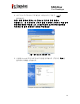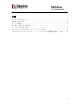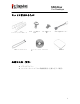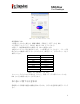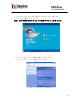Flash Drive Installation Guide
SSDNow
For Desktops
7
注記:SATA
コネクタは、正しい向きでしか接続できない構造になっています。
6. SATA データケーブルのもう片方の端を SSD に取り付けます。
7. 電源ケーブルまたは電源アダプター (キットに付属) を SSD
に取り付けます。
8. これで、付属のクローニングソフトウェア CD を使用して、システム HDD
から SSD へのデータのコピーを行える状態になります。
Acronis
®
True Image HD のセットアップと使用
重要:** Acronis ソフトウェアのトライアルバージョン (試用版)
がインストールされている場合は、完全バージョン (製品版)
をインストールする前に、トライアルバージョンをアンインストールする
ことをお勧めします
1. Acronis True Image HD ソフトウェアの CD をコンピューターシステムの
CD-ROM ドライブに挿入します。
2. コンピューターを再起動します。
3. Acronis True Image HD ソフトウェアの CD
はブータブルディスクであるため、
Acronis True Image HD
画面が表示されます。
注記:ご使用のコンピューターシステムで、
Acronis True Image HD
画面が起動されずに Windows
が起動されてしまう場合は、以下の手順で操作を実行してください。
1) コンピューターを再起動します。システム起動中に、システ
ムセットアッププログラム (BIOS) を実行します。BIOS
は特定のキー (ESC、F1、F12、DELETE など)
を押して起動します。(使用するキーについては、コンピュー
ターシステム製造元の取扱説明書をご参照ください。)
2) システムBIOS で、CD-ROM/DVD
が最初に起動されるように起動順位を変更します。
3) 設定を保存して BIOS を終了します。(BIOS
設定手順の詳細については、コンピューターシステム製造元
の取扱説明書をご参照ください。)
4) コンピューターを再起動します。再起動すると、
Acronis
True Image HD
ページが表示されます。